如何使用 WordPress 设置 Facebook Instant Articles
已发表: 2023-04-21Facebook Instant Articles 于 2015 年推出,为用户提供了一种查看移动文章的新方式。 这些文章托管在 Facebook 的服务器上,因此当用户点击 Instant Article 时,它不会将用户发送到外部站点,而是在 Facebook 中加载一个不包含 JavaScript 或加载缓慢的媒体文件的轻量级版本。
即阅文针对读者体验进行了全面优化,这为发布者和读者都带来了巨大的好处。 让我们来看看其中的一些好处:
- 即阅文的加载速度比标准文章快 10 倍。
- 读者在阅读您的文章中途放弃的可能性降低 70%。
- 那些连接速度较慢的人阅读即时文章的可能性比阅读其他内容的可能性高 20%。
- 您将接触到更广泛的受众——更快的加载速度意味着用户更多地分享您的内容。
- 这是一个通过您的内容获利的机会,以补偿您网站不可避免的流量损失。
虽然这听起来对 Facebook 和出版商来说是双赢的,但您应该注意一些缺点:
- 一些公司表示担心 Facebook 试图规定他们应该如何发布他们的内容。
- Instant Articles 基本上是您网站的精简版,因此 Facebook 内的读者将看不到任何小部件或注册表单——他们只能看到文章本身。
- 它限制了您内容中的照片和视频,尽管这可以在一定程度上解决。
尽管存在这些担忧,但我相信利大于弊,并期待 Instant Articles 取得巨大成功。
您需要开始什么:
- 访问您的 WordPress 网站的 HTML 代码
- 具有管理员访问权限的 Facebook 页面
- 你的标志
- 您的博客上至少有五篇文章
如何在 WordPress 上创建即时文章
当您将文章导入 Facebook 时,它们会通过解析 HTML 转换为新格式。 导入现有内容的最简单方法是使用由 Facebook 和 WordPress 背后的公司 Automattic 创建的官方插件。
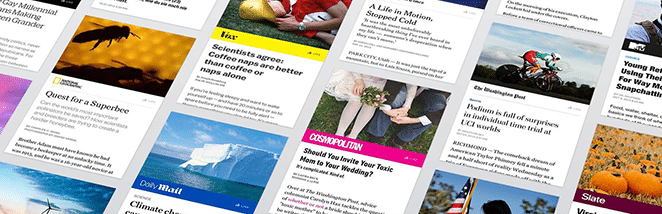
第 1 步:注册即阅文
首先,您需要通过 Facebook 注册 Instant Articles。 转到即阅文页面并填写您的详细信息,然后选中复选框以同意条款和条件。 如果您有多个 Facebook 页面,请不要忘记选择正确的 Facebook 页面。 现在,单击即阅文工具按钮。 然后您将被带到您的 Facebook 页面的发布工具部分,您将在其中看到即时文章部分现在显示。
第 2 步:连接您的 WordPress 站点
在您开始将博客中的文章导入 Facebook 之前,下一步是声明您的 URL。 为此,请打开您在 Facebook 上的 Instant Articles 页面并导航至Configuration > Tools > Connect your site 。 将您看到的页面 ID复制到剪贴板,因为您稍后会需要它。
第 3 步:设置即阅文插件
现在,您需要通过 WordPress 仪表板下载并激活该插件。 将上一步中的页面 ID粘贴到授权字段中,然后单击页面底部的保存更改。
第 4 步:声明您的网址
返回您 Facebook 页面上的“发布者工具”部分。 您会在之前复制的代码下方看到一个框 - 在此部分添加您的网站 URL,然后单击标有Claim URL的按钮。 您现在已经成功声明了您的 URL——如果您没有在您的 WordPress 网站上看到更改,请尝试清除缓存,它们应该会出现。
第 5 步:上传您的徽标
您现在需要将徽标上传到 Facebook,因为没有它您将无法发布即阅文。 它必须是透明的 PNG,至少 690 x 132 像素。 您还需要设计 Facebook 帖子的样式,使其与您网站的品牌保持一致。 为此,您可以导航至Facebook 发布工具部分,然后单击Instant Articles > 配置 > 工具 > 样式以更改默认文章样式。 当您对结果满意时,单击右上角的保存并关闭编辑器。

第 6 步:提交您的文章
最后一步是提交您的文章以供 Facebook 审核。 这通常需要大约三到四天的时间,一旦获得批准,您的所有文章都将以可用的 Instant Articles 格式显示。 Instant Articles 通过旁边的闪电图标与其他文章区分开来。
即时文章的货币化如何运作?
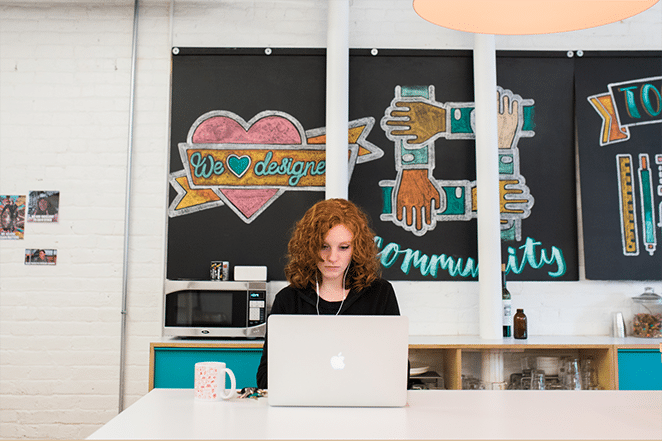
出版商可以通过两种不同的方式为以即阅文格式分发的内容赚钱:
- 您可以使用 Facebook 的受众网络来赚取广告收入,其中 Facebook 占有 30% 的份额。
- 您可以出售自己的广告并保留所有收入,但 Facebook 对可以显示的广告数量设置了限制。
如何将 Google Analytics 添加到 Facebook Instant Articles
Google Analytics 是一种非常有用的方法,可以收集有关人们如何浏览您的文章、他们阅读文章所花费的时间以及许多其他有趣信息的信息。 这有助于确定哪些类型的内容有效以及需要改进的任何领域。 但是,使用官方 WordPress 插件,您无法区分日常 Facebook 流量和即阅文生成的流量,因此您需要在成功完成审核过程后向插件添加一段代码。
第 1 步:获取您的站点跟踪 ID
在 Google Analytics 的管理部分,找到现有的 Google Analytics 代码。 您会看到Site Tracking ID字样 – 您需要完成此部分,因为这是您的特定 ID。 这是代码中唯一需要更改的部分。
第 2 步:使用您的站点 ID 嵌入您的代码
完成所有必要的信息并将站点跟踪 ID 更改为您的 Google Analytics ID。 复制第 1 步中的代码并将其粘贴到标有“嵌入代码”的框中。
第 3 步:启用您的自定义嵌入代码
您会看到一个标有“启用自定义嵌入代码”的复选框——确保选中此框并单击“保存” 。
您现在可以将 Facebook Instant Articles 流量与其他流量区分开来。 但是,它只会在您安装代码后跟踪帖子——如果您想查看以前发布的文章的流量,您需要编辑帖子并重新添加它们。
结论
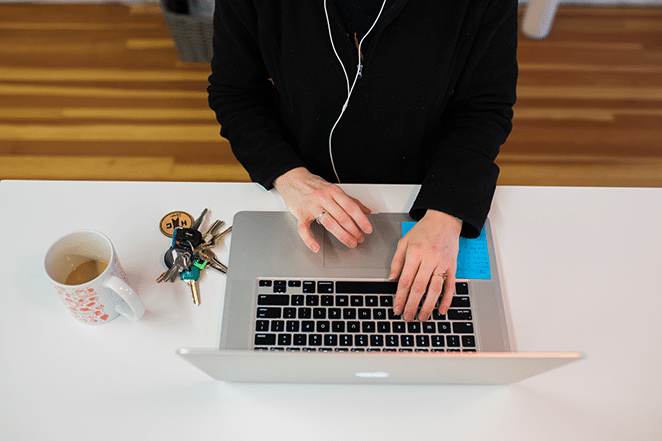
Facebook Instant Articles 是任何博主或出版商的绝佳选择,他们希望增加新受众的曝光率,并有机会通过其内容获利,而无需太多额外工作。 尽管用户会看到您网站的一个非常基本的版本,但闪电般的加载时间意味着他们不太可能放弃您的文章,并且您更有可能让他们分享您的内容。
由 Facebook 和 Automattic 开发的官方插件可以快速简单地开始并将您在 WordPress 上的现有文章转换为新格式。 设置 Google Analytics(分析)以获得有用的快照,了解您的内容如何享受以及可以改进的地方也相当容易。
您是否使用 Facebook Instant Articles 发布了内容? 您如何看待这种新格式? 在下面的评论部分让我知道!
